

©Bohne 05.01.2016 überarbeitet
am 29.08.2024
getestet von

|
Diesen Pfeil kannst du dir zur besseren Orientierung mitnehmen. |
Dieses Tutorial wurde mit Laguna Azul´s freundlicher Genehmigung für Photoshop CS3 umgeschrieben.
Das Copyright des original PSP Tutorial und des beigefügten Materials liegt bei Laguna Azul
das Copyright der PS Übersetzung liegt bei mir Bohne
BITTE RESPEKTIERT DAS DANKESCHÖN.
Ich habe das Tutorial mit Photoshop CS3 geschrieben, es sollte jedoch mit allen anderen Versionen leicht nach zuarbeiten sein.
Hier findest Du das Original PSP Tut

Folgendes Zubehör benötigst Du:
1 Tube deiner Wahl
und das Material

| Filter Factory Gallery M |
|
°v° Kiwi´s Oelfilter |
Achtung !!!
Wenn es heißt "Ziehe es auf dein Bild", dann drücke bitte vor dem Loslassen die Umschalt-Taste
Legende
VGF= Vordergrundfarbe
HGF= Hintergrundfarbe
HG= Hintergrund
PX= Pixel
01) Öffne die Datei "LA_LET´S ROCK"
suche dir eine helle VGF und eine dunkle HGF aus deiner Tube.
Background ggf. umfärben
02) Aktiviere die Ebene "BOXEN 1" Drücke und halte die Umschalt-Taste und Klicke jetzt auf die Ebene "rahmen"
mit Strg+G packe sie in eine Gruppe
Klick auf das Auge und mach die Gruppe erst mal unsichtbar, so hast Du einen besseren Überblick
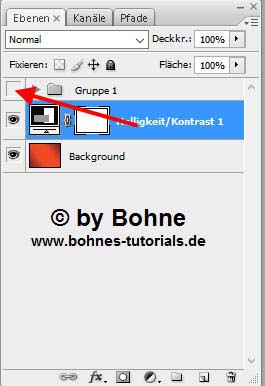
Benenne diese Gruppe in "H1-H3"
Öffne den Hintergrund "LA_SW BACKGROUND"
Ziehe ihn auf dein Bild
Über Strg+T in den Transformationsmodus wechseln und soweit verkleinern das er in dein Bild passt
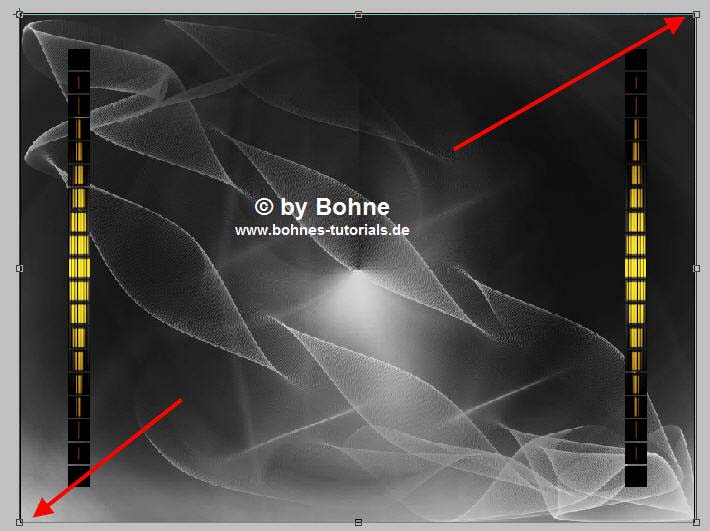
Mit der Eingabe-Taste bestätigen
Stelle den Mischmodus auf "Negativ
Multiplizieren" und die Deckkraft auf "50%"
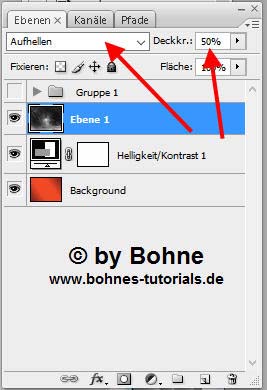
03) Öffne den Hintergrund "LA_STAGE 1"
Ziehe ihn auf dein Bild
Und auch diesen über Strg+T auf die Größe deiner Arbeitsfläche verkleinern
Stelle den Mischmodus auf "Weiches Licht" und die Deckkraft auf "50%"
04) Neue Ebene erstellen und über Umschalt+F5 mit deiner VGF füllen
Filter -> Filter Factory Galery M -> Ambrosia

05) Öffne die Maske "08MaskkelsWWA"
Ziehe sie auf dein Bild
Auch diese Maske über Strg+T auf die Größe deiner Arbeitsfläche ziehen
Wechsle zu den Kanälen und klicke das "Kanal als Auswahl laden" Symbol
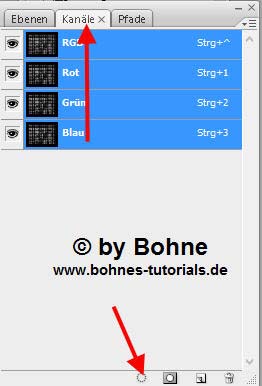
Wechsle zurück zu den Ebenen aktivere die darunter liegende Ebene
und klicke auf das "Vektormaske hinzufügen" Symbol
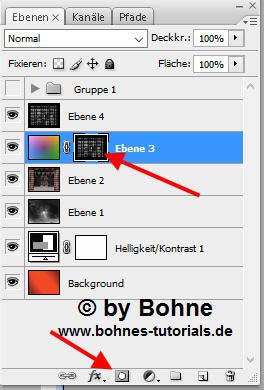
Rechter Mausklick auf die Ebenenmaske und "Ebenenmaske anwenden"
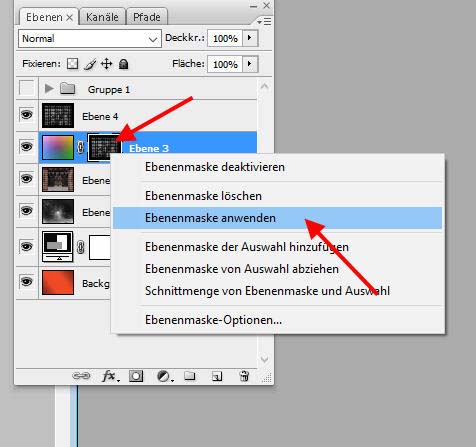
Jetzt kannst Du die Ebene 4 die mit der Maske wieder löschen
Mit Strg+J die Ebene 2x duplizieren
Stelle den Mischmodus der untersten der 3 Ebenen auf "Aufhellen"
Benenne sie "H 1"
Die mittlere der drei Ebene stelle auf "Farbe"
Und Benenne sie "H 2"
Die oberste der 3 stelle auf "Farbton"
Und benenne sie "H 3"
Aktiviere die "3 H" Ebenen und packe sie in eine Gruppe
Benenne die Gruppe "H 1-3"
Und die Gruppe mit den Boxen in "BOXEN" um
So müsste dein Ebenenmanager jetzt aussehen
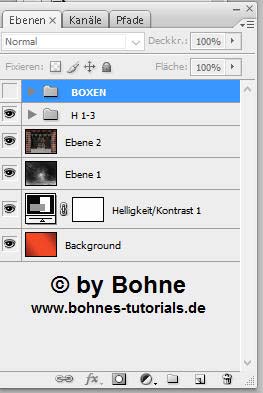
Ist doch schön übersichtlich oder?
Achte bitte darauf, dass die Gruppe "BOXEN", bis ich etwas anderes sage, immer oben ist.
06) Aktiviere die Gruppe "H 1-3"
Öffne die Tube "Bohne-kreis"
und ziehe ihn auf dein Bild
Filter -> Sonstige Filter -> Verschiebungseffekt
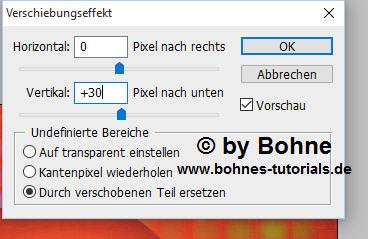
07) Öffne die Tuben "LA_FLOOR"
Ziehe sie auf dein Bild
Filter -> Sonstige Filter -> Verschiebungseffekt
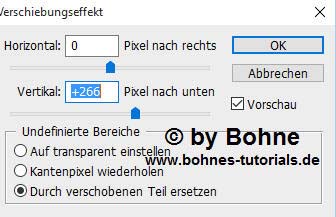
Stelle den Mischmodus auf "Luminanz"
mit Strg+J duplizieren und den Mischmodus auf "Negativ Multiplizieren" stellen
08) Öffne jetzt die Tube "LA_DECO TRIANGLE"
Ziehe sie auf dein Bild
Mit Strg+T in den Transformationsmodus und um 90° nach rechts drehen

Und mit der Eingabe-Taste bestätigen
Filter -> Sonstige Filter -> Verschiebungseffekt
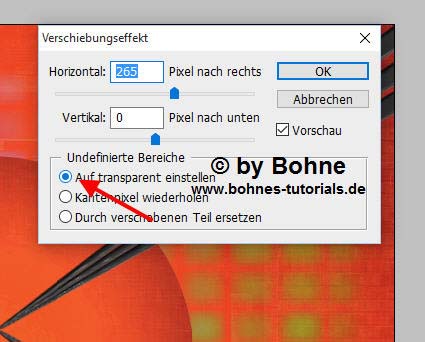
Mit Strg+J duplizieren
Mit Strg+A alles auswählen
Bearbeiten -> Transformieren -> Horizontal spiegeln
09) Ziehe die Tube erneut auf dein Bild
Filter -> Sonstige Filter -> Verschiebungseffekt
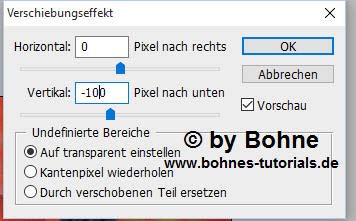
Aktiviere das Zauberstab-Werkzeug und klicke in die Mitte des Dreiecks, siehe Bild
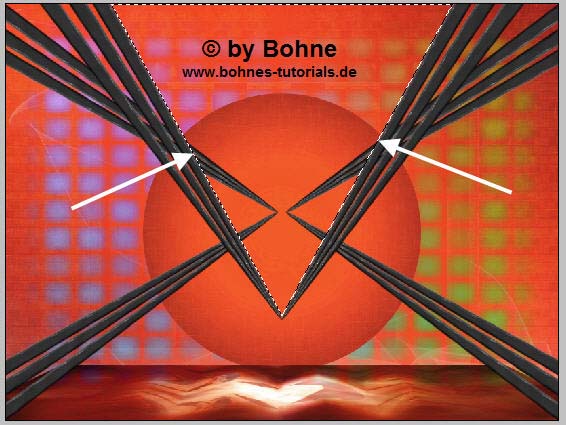
Auswahl -> Auswahl verändern -> Erweitern um 4 Pixel
Auswahl -> Auswahl speichern
Auswahl aufheben
10) Öffne die Tube "LA_STAGE 2"
Ziehe sie auf dein Bild und verschiebe sie in dem Dreieck, wo du gerade die Auswahl erstellt hast, wie es dir gefällt
Auswahl - Auswal laden-> Lade die
grade gespeicherte Auswahl
mit Umschalt+Strg+I die Auswahl umkehren
Drücke die Entf-Taste
Ebene -> Anordnen -> Schrittweise nach hinten
11) Aktiviere die darüber liegende Ebene, also die mit dem Dreieck in der Mitte.
Öffne die Tube "LA_DRUM"
Bild -> Bildgröße verkleinern auf "30%"
Ziehe es auf dein Bild
Wenn Du die Drums umfärben möchtest dann
Filter -> °v° Kiwi´s Oelfilter -> Fehlfarben

Ich habe diese Farbe genommen, Du kannst dir eine aussuchen die zu deiner Tube passt
Verschiebe es etwas hinunter und auf die linke oder rechte Seite, wie es dir gefällt.
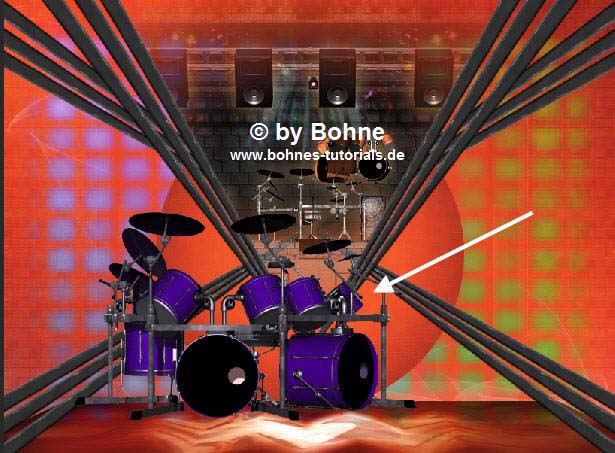
Ebenenstil hinzufügen -> Schein nach außen

12) Öffne die Tube "LA_MUSICBOX"
Bild -> Bildgröße -> Verkleinere sie auf "40 %"
Ziehe die Tube auf dein Bild und verschiebe sie auf der linken Seite

Wende einen Schein nach außen, nach belieben an, ich nehme den von vorhin
Ebene mit Strg+J duplizieren
Mit Strg+A alles auswählen
Bearbeiten -> Transformieren -> Horizontal spiegeln
Auswahl aufheben
13) Öffne die Tube "LA_DECO
ROUND"
Aktiviere die Ebene "BOXEN
9" aber lasse sie noch unsichtbar
füge jetzt die Tube "LA_DECO
ROUND" in dein Bild
Filter -> Sonstige Filter ->
Verschiebungseffekt
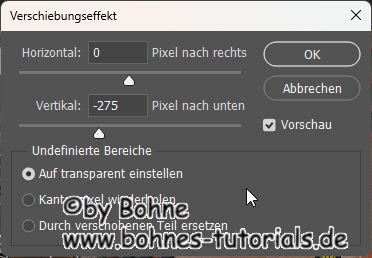
14) Suche dir einige der "Noten Brushes" aus und setze sie nach Gefallen auf dein Bild.
Mischmodus auf "Weiches Licht" stellen oder so wie es dir am besten gefällt.
15) Öffne die Tube
"LA_MICRO"
ich nehme 1.
verkleinere sie auf 46%
und füge sie in dein Bild ein
Filter -> Scharfzeichnungsfilter -> Scharfzeichnen
gebe ihr einen Schatten nach gefallen
verschiebe sie nach links oder rechts
siehe Bild

13) Aktiviere dein Text-Werkzeug
Suche dir zwei Schrift nach Gefallen heraus, ich habe mich für diese Beiden entschieden
BIRTH OF A HERO
SVERIGE SCRIPT
Schreibe nun einen Text nach Belieben und zwar mit beiden Schriftarten.
Farbe und Gestaltung ist dir überlassen, auch wo Du den Schriftzug hinsetzt.
Meines sieht nun so aus

14) Öffne dein Tube
Bild - Bildgröße ändern
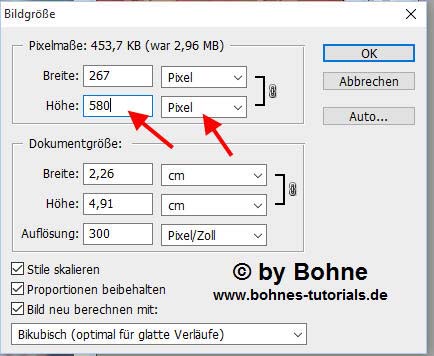
Ziehe sie auf dein Bild
Ebenenstil hinzufügen -> Schein nach außen -> stelle den schein nach Belieben ein
Ziehe jetzt die Gruppe "BOXEN" unter deine Tuben Ebene
Und schalte sie wieder Sichtbar

15) Klicke wieder auf das Dreieck und öffne die Gruppe "BOXEN"
Aktiviere die Ebene "rahmen"
Schalte die Ebene Sichtbar
Füge den Copyhinweis und dein Wasserzeichen hinzu

Jetzt zur Animation
16) Fenster -> Animation
Stelle eine Frame-Verzögerung von "0,15" Sekunde ein
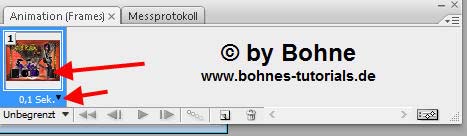
Klicke auf das Dreieck um die Gruppe "H 1 - 3" zu öffnen
Schalte hier die Ebene"H 2" und "H 3" unsichtbar
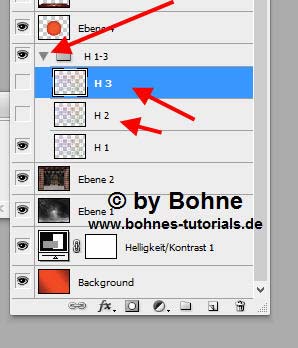
Gehe zur Gruppe "BOXEN"
Schließe alle Augen der Boxen bis auf die unterste
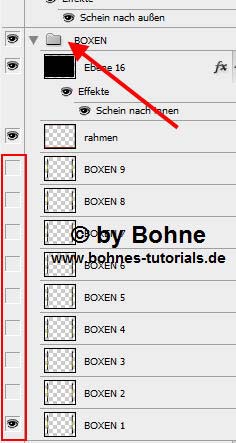
17) Klicke das "Dupliziert ausgewähltes Frame" Symbol
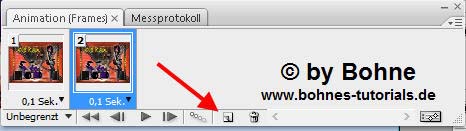
Schalte jetzt die unterst Ebene der Gruppen "H 1" und "BOXEN" aus und die darüberliegende ein
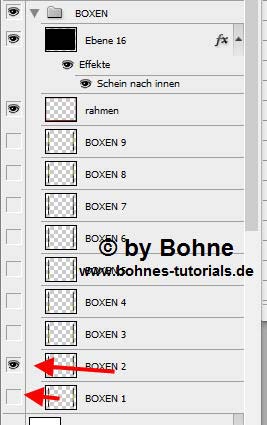
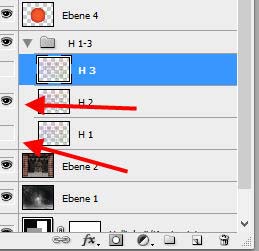
18) Klicke wieder das "Dupliziert ausgewähltes Frame"
Schließe das Auge der 2. Ebene und öffne das Auge der 3. Ebene
19) Klicke wieder das "Dupliziert ausgewähltes Frame"
Schließe das Auge der 3. Ebene und öffne das Auge der 4. Ebene
Bei der Gruppe "H1-3" gehst Du rückwerts zur Ebene "H 2"
20) Wiederhole diese Schritte bist Du bei der Ebene "BOXEN 9" angekommen bist
Datei -> Für Web und Geräte speichern und als gif-> Nur Bilder speichern
Ich hoffe es hat Dir Spaß gemacht !!

Hier weitere Varianten
Erstellt von mir mit PSP

erstellt von Laguna Azul mit PSP

erstellt von mir mit PSP neu

erstellt von mir mit PS Vorversion

|